- লেখক Abigail Brown [email protected].
- Public 2023-12-17 06:40.
- সর্বশেষ পরিবর্তিত 2025-01-24 12:03.
Windows-এর ডিভাইস ম্যানেজারে একটি হার্ডওয়্যার ডিভাইসের পাশে একটি কালো তীর সম্ভবত খুব বেশি উদ্বিগ্ন হওয়ার মতো কিছু নয়৷
এটা সম্ভব যে আপনি উদ্দেশ্যমূলকভাবে একটি পরিবর্তন করেছেন যার ফলে সেই কালো তীরটি প্রদর্শিত হয়েছে। যাইহোক, এর পরিবর্তে এর অর্থ হতে পারে যে আসলে একটি সমস্যা আছে৷
এটি যেভাবেই দেখা যাক না কেন, সাধারণত একটি সত্যিই সহজ সমাধান থাকে।
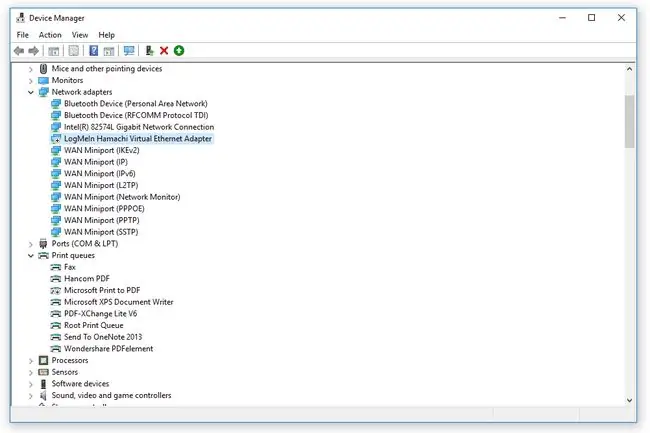
ডিভাইস ম্যানেজারে কালো তীর মানে কি?
Windows 11, Windows 10, Windows 8, Windows 7, বা Windows Vista-এর ডিভাইস ম্যানেজারে একটি ডিভাইসের পাশে একটি কালো তীর মানে ডিভাইসটি নিষ্ক্রিয়।
Windows XP এর সমতুল্য একটি লাল x। পড়ুন কেন ডিভাইস ম্যানেজারে একটি লাল এক্স আছে? এই বিষয়ে আরও তথ্যের জন্য।
যদি আপনি একটি কালো তীর দেখতে পান তবে এর অর্থ এই নয় যে হার্ডওয়্যারে কোনও সমস্যা আছে, তবে পরিবর্তে উইন্ডোজ হার্ডওয়্যারটিকে ব্যবহার করার অনুমতি দিচ্ছে না এবং এটি কোনও সিস্টেম সংস্থান বরাদ্দ করেনি হার্ডওয়্যার দ্বারা ব্যবহার করা হবে।
যদি আপনি হার্ডওয়্যারটি ম্যানুয়ালি নিষ্ক্রিয় করে থাকেন, তাহলে কালো তীরটি আপনার জন্য প্রদর্শিত হচ্ছে।
ডিভাইস ম্যানেজারে কালো তীর কীভাবে ঠিক করবেন
যেহেতু ডিভাইস ম্যানেজারে কালো তীরটি ঠিক সেখানে দেখানো হয়েছে, যেখানে আপনি একটি হার্ডওয়্যার ডিভাইস সক্ষম করেন যাতে উইন্ডোজ এটি ব্যবহার করতে পারে, তাই কালো তীরটি সরাতে এবং ডিভাইসটি স্বাভাবিকভাবে ব্যবহার করতে খুব বেশি লাগে না।
হার্ডওয়্যারের একটি নির্দিষ্ট অংশ (বা Windows XP-এ লাল x) থেকে কালো তীর অপসারণ করতে, আপনাকে ডিভাইস ম্যানেজারে ডিভাইসটি সক্ষম করতে হবে।
নিচে পড়তে থাকুন যদি আপনি ডিভাইস ম্যানেজারে ডিভাইসটি সক্ষম করে থাকেন, এবং কালো তীরটি চলে গেছে, কিন্তু ডিভাইসটি এখনও কাজ করছে না যেমন এটি করা উচিত - আপনি চেষ্টা করতে পারেন এমন অন্যান্য জিনিস থাকতে পারে।
ডিভাইস ম্যানেজার এবং অক্ষম ডিভাইসের উপর আরো
যদি সত্যিই হার্ডওয়্যারের সাথে কোনো সমস্যা হয় এবং এটি শুধু নিষ্ক্রিয় না হয়, তাহলে কালো তীরটি সম্ভবত এটি সক্রিয় করার পরে একটি হলুদ বিস্ময়সূচক বিন্দু দিয়ে প্রতিস্থাপিত হবে।
একটি ডিভাইস অক্ষম করা হলে একটি ডিভাইস ম্যানেজার ত্রুটি কোড তৈরি হয়। এটি কোড 22, যেখানে লেখা "এই ডিভাইসটি অক্ষম করা হয়েছে।"
অক্ষম করা একটি ডিভাইস ছাড়াও, অন্য কিছু যা প্রভাবিত করে যে উইন্ডোজ একটি ডিভাইসের সাথে যোগাযোগ করতে পারে কিনা তা হল হার্ডওয়্যারের ড্রাইভার। একটি ডিভাইসে একটি কালো তীর নাও থাকতে পারে এবং সেইজন্য সক্ষম করা যেতে পারে, কিন্তু তারপরও এটির প্রয়োজন মতো কাজ করে না। এরকম একটি পরিস্থিতিতে, ড্রাইভারটি পুরানো বা সম্পূর্ণ অনুপস্থিত হতে পারে, সেক্ষেত্রে ড্রাইভার আপডেট/ইনস্টল করলে এটি আবার কাজ করবে৷
যদি একটি ডিভাইস সক্রিয় করার পরেও কাজ না করে, আপনি ডিভাইস ম্যানেজার থেকে ডিভাইসটি মুছে ফেলার চেষ্টা করতে পারেন এবং তারপরে কম্পিউটারটি রিবুট করতে পারেন৷ এটি উইন্ডোজকে এটিকে একটি নতুন ডিভাইস হিসাবে স্বীকৃতি দিতে বাধ্য করবে। তারপরেও ড্রাইভারগুলি সেই সময়ে কাজ না করলে আপনি আপডেট করতে পারেন৷
আপনি কন্ট্রোল প্যানেলের মাধ্যমে স্বাভাবিক উপায়ে ডিভাইস ম্যানেজার খুলতে পারেন, তবে একটি কমান্ড-লাইন কমান্ডও রয়েছে যা ডিভাইস ম্যানেজার চালু করবে।






